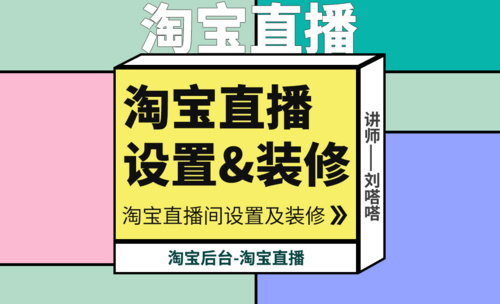PS怎么修改图片尺寸
海报大小尺寸ps像素怎么设置?
我们经常使用ps来制作各大平台以及好多设计展等活动的海报,但是在创建大小的时候,ps像素是多少呢?也就是大家所说的海报大小尺寸ps像素,今天我就来给小伙伴们分享具体的操作步骤,就在下方,小伙伴们快来认真的看一看吧!
操作步骤如下:
1.设置像素
首先,【分辨率为300像素】的话,【60X80cm】的海报,需要设置7087X9449像素,(如下图红色圈出和箭头指向部分所示)。
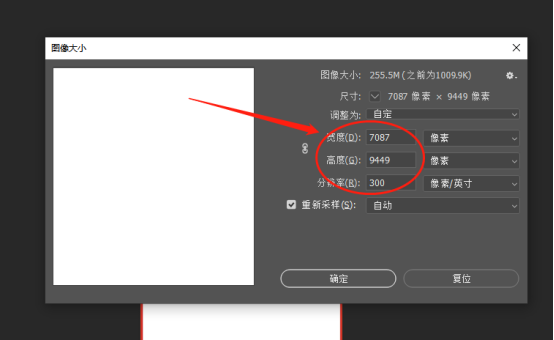
2.选择【新建】
在ps里建立画布时,不需要先转换为像素单位来建立,可以直接使用海报的厘米单位建立,方法如下:打开ps软件,点击左上角的【文件】,选择【新建】。
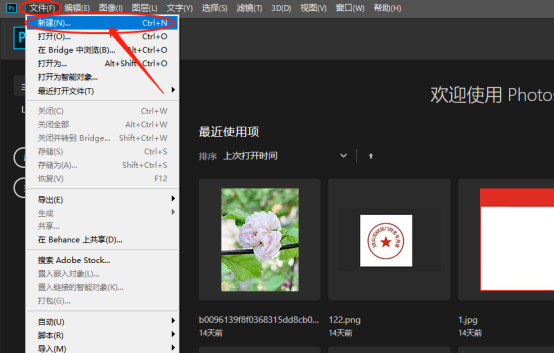
3.直接输入特定的尺寸
接下来,新建的时候,默认的宽度、高度的单位都是【像素】,可以点击单位右边的倒立小三角形按钮,在下拉列表里直接选择特定的单位,比如【厘米,再在宽度、高度】里直接输入特定的尺寸,(如下图所示)。
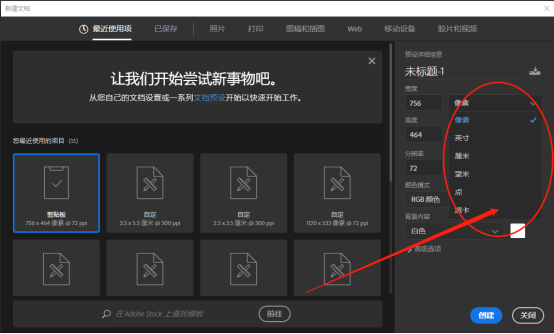
4.点击【确定】
根据实际的需要,再决定分辨率的大小,比如300分辨率或者72分辨率等等,最后点击【确定】即可。(如下图红色圈出部分所示)。
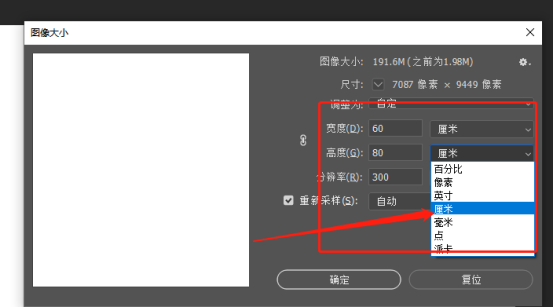
以上就是海报大小尺寸ps像素的设置的方法,上边已经给大家写的非常详细了,小伙伴们在创建时按部就班的去做就好了。最后,希望以上的操作步骤可以帮到你!
本篇文章使用以下硬件型号:联想小新Air15;系统版本:win10;软件版本:PS CC2019。
PS怎么修改图片尺寸
如果能够熟练的掌握PS不仅可以增加择业的机会,还能为自己的生活增添很多的乐趣,尤其是在这个自媒体流行的时代。所以如果有机会学习PS,那一定不要错过哦!今天小编就为大家带来了PS功能之一的PS怎么修改图片尺寸。细节请看以下内容。
将需要修改尺寸的图片置入到PS中,(鼠标选中图片可以直接拖入到PS中)。将图片放入PS中后,找到菜单栏中的图像菜单栏,如图所示。

在图像菜单栏中,选择图像大小设置。
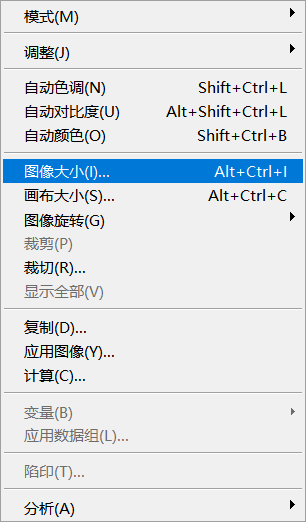
在图像大小设置中,可以看到图片的原始尺寸,在这里可以编辑图片的宽高及分辨率大小。
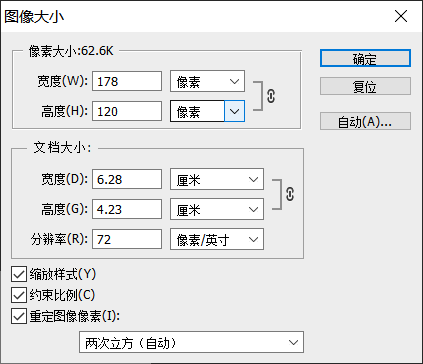
需要注意的是,宽高属性中的有个连接符号,选中状态下,宽高等比例变化,如果去掉连接符号后调整图片宽高,图片会变形;重新采样,如果需要打印,就去掉对勾,如果是屏幕显示也就是72ppi下,选中重新采样。在连接状态下,只需要调整一个值,另一个值就会自动变化,调整完成后,点击确定。
最后将图片导出保存。
那么以上就是PS怎么修改图片尺寸的操作步骤啦!小伙伴们要认真看哦!希望在你需要的时候能够想起小编所介绍的方法。
硬件型号:联想小新Air15
系统版本:win10
软件版本:PS(CC2017)